iTunes — отличный медиаплеер, который я использовал на компьютерах, которые я никогда не собирался подключать к устройству iOS. Хотя большая часть ценности iTunes заключается в его способности подключаться к вашим iPhone, iPad и iPod, это больше, чем просто прославленное приложение для передачи файлов. Вы можете слушать музыку, смотреть видео и даже импортировать музыку прямо с компакт-дисков в вашу медиатеку iTunes. Но iTunes также отчаянно хочет быть программой воспроизведения медиафайлов на вашем компьютере. Это означает, что всякий раз, когда вы дважды щелкаете файл, который потенциально может открыться в iTunes, эта iTunes — это программа, которая откроется. Тем не менее, из-за личных предпочтений или явного нежелания предоставить iTunes необходимые ему разрешения, вы, возможно, не выбрали его в качестве проигрывателя по умолчанию. К счастью, есть несколько способов заставить iTunes перестать просить вас установить его в качестве проигрывателя по умолчанию.
Остановите подсказку проигрывателя iTunes по умолчанию
Экраны Наг очень раздражают, поэтому прозвище, которое им было назначено. Мы ожидаем, что программа будет работать определенным образом при запуске, и это вторжение в наше ожидаемое поведение разочаровывает.
В настоящее время я также хочу отметить, что iTunes — не единственная программа, которая одержимо запрашивает статус программы по умолчанию. Все основные веб-браузеры будут делать то же самое, при условии, что на вашем компьютере установлено более одного браузера, и вам необходимо принять меры, чтобы они также не отображали свои собственные всплывающие окна.
Самый простой способ заставить iTunes перестать запрашивать установку в качестве мультимедийного проигрывателя по умолчанию — установить флажок на всплывающем экране слева от «Больше не показывать это сообщение»,

Но если вы не установили этот флажок или слишком быстро уберете всплывающее окно, то есть еще одно решение для удаления этого параметра.
Нажмите на «редактировать» в верхней части окна iTunes, затем нажмите «предпочтения» вариант в нижней части меню.

Нажмите на «продвинутый» значок в верхней части этого окна, затем установите флажок слева от «Предупредите меня, если iTunes не является плеером по умолчанию для аудиофайлов» снять галочку.
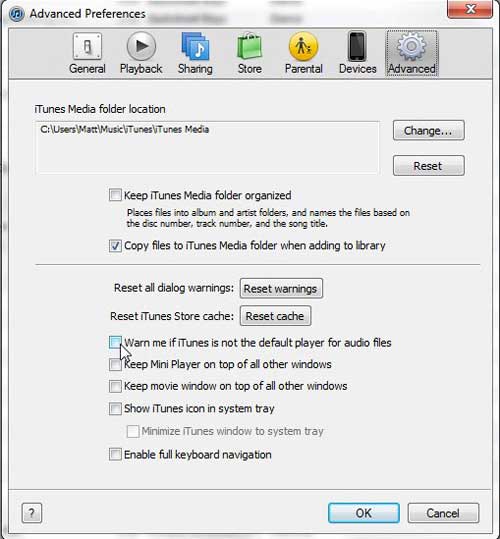
Нажмите кнопку OK в нижней части окна, чтобы применить изменения. В следующий раз, когда вы откроете iTunes, вам больше не будет предложено изменить настройки программы по умолчанию, и вы сможете продолжить использовать iTunes, как вы ожидали.
Если вы хотите узнать больше о настройке параметров программы по умолчанию на вашем компьютере с Windows 7, вы также можете прочитать эту статью для получения дополнительной информации. Он специально предназначен для настройки параметров веб-браузера по умолчанию, но тот же метод может быть применен и к другим программным ситуациям по умолчанию.